Correction du chargement d'erreur Python DLL dans Google Drive dans Windows 11/10
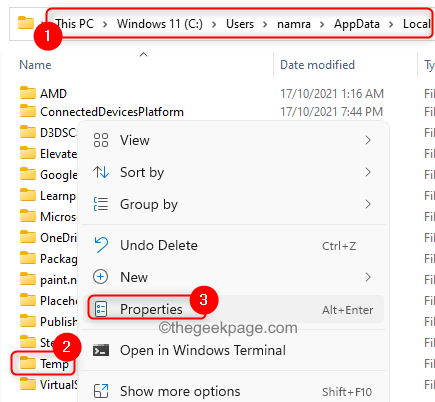
- 2434
- 439
- Thomas Richard
De nombreux utilisateurs ayant une version de bureau de Google Drive ont rapporté avoir vu le message d'erreur Erreur Chargement de la DLL Python Lors de l'ouverture de l'application ou après le démarrage du processus de synchronisation. Cette erreur indique un fichier DLL nommé python27.dll et affiche un Code d'erreur 5.
Les raisons possibles de cette erreur avec l'application Google Drive Desktop sont les suivantes:
- Un problème avec les autorisations qui bloquent la fonction de synchronisation de l'interaction avec les serveurs
- Incompatibilité de Google Drive avec la version Windows
- Manque d'autorisations administratives
- Présence de fichiers de lecteur corrompus dans le dossier temporaire
- Absence de pack visual C ++ Resditrributable
- Version ancienne de Google Drive
Lisez cet article pour obtenir de l'aide si vous faites face à cette erreur avec Google Drive sur votre PC Windows.
Table des matières
- Correction 1 - Modifier les autorisations
- Correction 2 - Exécutez l'exécutable de Google Drive en mode de compatibilité
- Correction 3 - Attribuer des autorisations administratives aux lecteurs exécutables
- Correction 4 - Supprimer les fichiers en température
- Fix 5 - Installer Microsoft Visual C ++ 2008 SP1 Pack redistribuable
- Correction 6 - Mettez à jour Google Drive vers la dernière version
Correction 1 - Modifier les autorisations
Les utilisateurs ont constaté que la modification des autorisations du répertoire temporaire les a aidés à surmonter ce problème avec Google Drive.
1. Presse Windows + E Pour ouvrir le Explorateur de fichiers.
2. Dans la barre de navigation, copiez et collez l'emplacement suivant:
% Userprofile% \ appdata \ local \
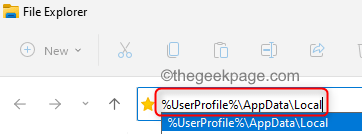
3. Dans le Local Dossier, recherchez le Temp dossier. Clic-droit là-dessus et choisissez Propriétés.
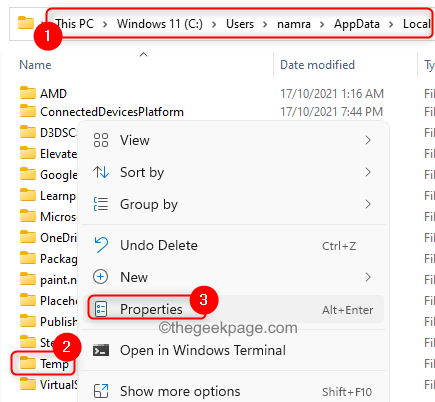
4. Aller au Sécurité onglet et cliquez sur le Avancé bouton en bas de la fenêtre.
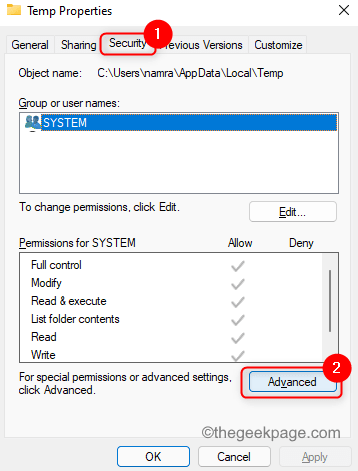
5. Vous verrez maintenant une liste des autorisations dans le Paramètres de sécurité avancés pour la température fenêtre.
6. Sélectionnez chaque autorisation dans le Entrées d'autorisation et cliquez sur le Retirer bouton. Vous devez supprimer toutes les entrées d'autorisation.
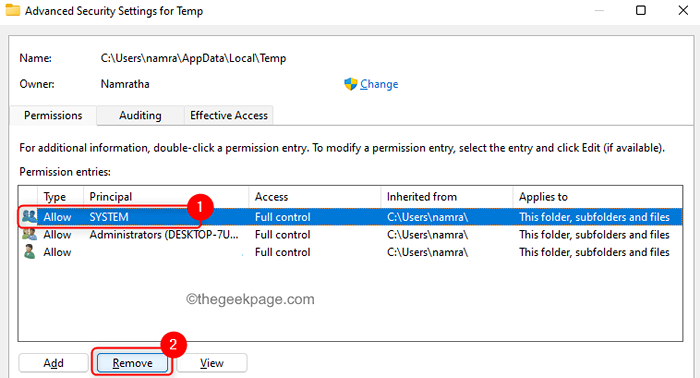
7. Cochez la case à côté de l'option Remplacez toutes les entrées d'autorisation de l'objet enfant par des entrées d'autorisation héritable de cet objet.
8. Cliquer sur Appliquer puis sur D'ACCORD Pour appliquer les modifications.
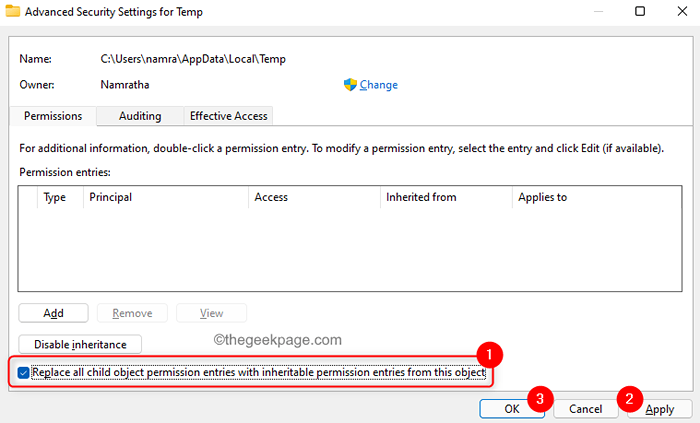
9. Redémarrage Votre PC. Vérifiez maintenant si le problème est résolu après le démarrage.
Correction 2 - Exécutez l'exécutable de Google Drive en mode de compatibilité
1. Presse Windows + S et taper Google Drive pour rechercher l'emplacement de l'exécutable.
2. Clic-droit sur le résultat et choisissez l'option Lieu de fichier ouvert.
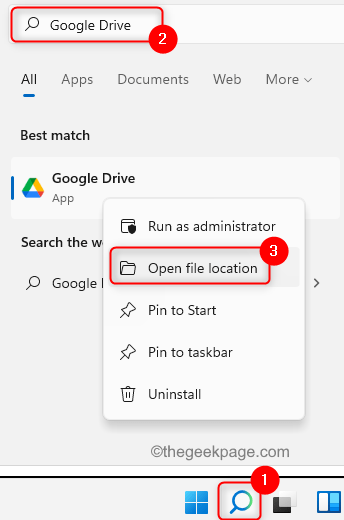
3. Dans la fenêtre qui s'ouvre, clic-droit sur Exécutable Google Drive et sélectionner Propriétés.
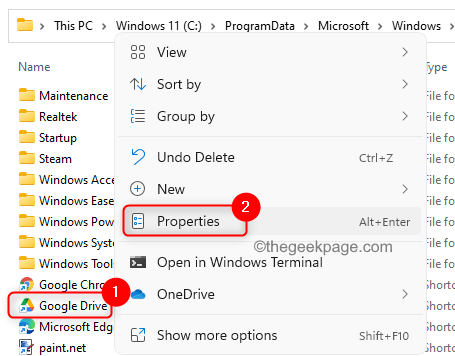
4. Dans le Propriétés fenêtre, sélectionnez le Compatibilité languette.
5. Vérifier la boîte à côté de Exécuter ce programme en mode de compatibilité pour sous le Le mode de compatibilité groupe. En utilisant la liste déroulante Choisissez Windows 7 dans la liste.
6. Maintenant cliquez sur Appliquer puis sur D'ACCORD.
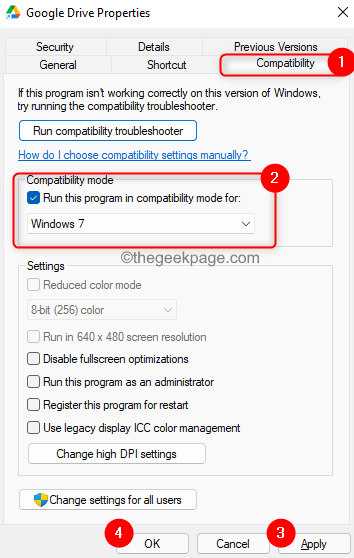
7. Double-cliquez Pour exécuter l'exécutable et vérifier si l'erreur se produit toujours.
Correction 3 - Attribuer des autorisations administratives aux lecteurs exécutables
1. Suivre la Étapes 1 - 4 dans Correction 2 donnée ci-dessus.
2. Dans le Compatibilité languette, cocher la boîte à côté de Exécutez ce programme en tant qu'administrateur.
3. Cliquer sur Appliquer puis sur D'ACCORD Pour enregistrer les modifications.
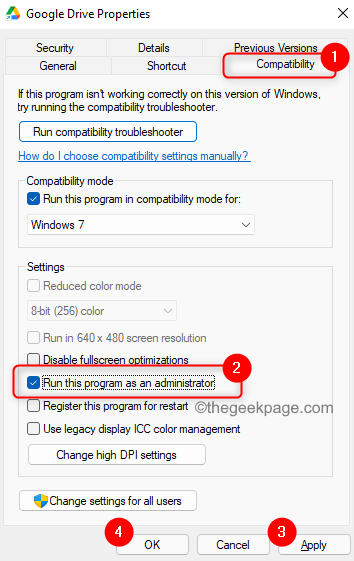
4. Ouvrez Google Drive et vérifiez si le problème a été résolu.
Correction 4 - Supprimer les fichiers en température
1. Presse Windows + R ouvrir Courir. Taper % Userprofile% \ appdata \ local \ et appuyez sur Entrée.
2. Localiser le Temp dossier et ouvrez-le.
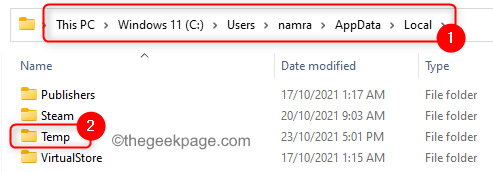
3. Presse Ctrl + a Pour sélectionner tous les fichiers dans le Temp dossier.
4. Pour supprimer ces fichiers temporaires, appuyez sur Shift + Supprimer.
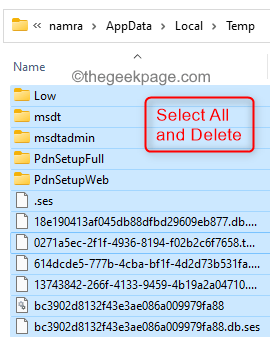
5. Redémarrer Votre système et vérifiez si le problème a été résolu.
Fix 5 - Installer Microsoft Visual C ++ 2008 SP1 Pack redistribuable
1. Ouvrez votre navigateur et cliquez sur ce lien pour télécharger le Visual C ++ 2008 SP1 Package redistribuable.
2. Sélectionnez le langue et cliquez sur le Télécharger bouton.
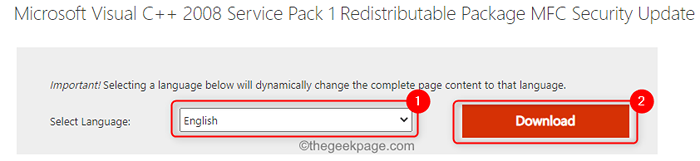
3. Sélectionnez maintenant l'exécutable en fonction de la version de Windows. Vérifier vcredist_x86.exe Si vous utilisez une version 32 bits, sélectionnez Sélectionnez vcredist_x64.exe.
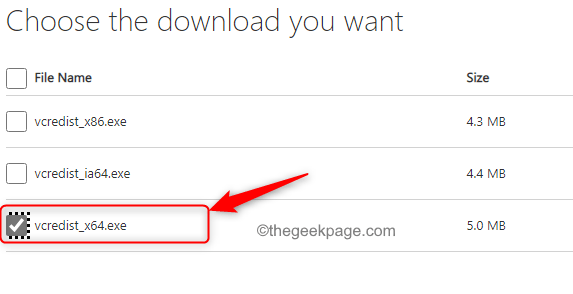
4. Cliquer sur Suivant et attendez que l'exécutable télécharge.
5. Ouvrez l'exécutable et complétez le processus d'installation.
6. Une fois l'installation terminée, redémarrage Votre PC et vérifiez si le problème existe toujours.
Correction 6 - Mettez à jour Google Drive vers la dernière version
1. Ouvrir Exécuter (Windows + R) et taper appwiz.cpl ouvrir Programmes et fonctionnalités.
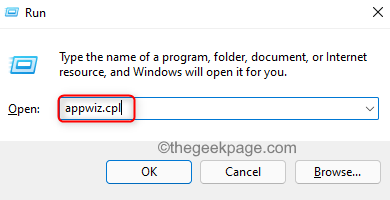
2. Faites défiler vers le bas et cherchez Google Drive Dans la liste des programmes installés.
3. Clic-droit là-dessus et choisissez Désinstaller. Confirmez le processus de désinstallation en cliquant sur Oui dans le UAC.

4. Redémarrage Votre PC une fois la désinstallation terminée.
5. Ouvrez votre navigateur et cliquez sur ce lien pour télécharger Google Drive pour le bureau.
6. Cliquez sur sur le Télécharger le lecteur de bureau bouton pour télécharger l'installateur.
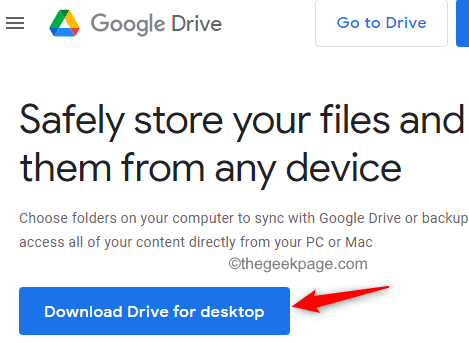
7. Terminez le processus d'installation à l'aide de l'exécutable téléchargé et suivant les instructions à l'écran.
8. Une fois l'installation terminée, redémarrage Votre PC et vérifiez si l'erreur existe toujours.
Merci d'avoir lu.
Nous espérons que vous pourrez utiliser Google Drive sans aucune erreur de DLL Python après avoir suivi les correctifs de cet article. Commentez et faites-nous savoir le correctif qui vous a aidé à résoudre le problème.
- « Comment tourner .Frame net 3.5 marche / arrêt sur PC Windows 11
- 7 façons d'ouvrir la corbeille sur Windows 11 PC »

